GraphpadPrism5作图教程.docx
《GraphpadPrism5作图教程.docx》由会员分享,可在线阅读,更多相关《GraphpadPrism5作图教程.docx(21页珍藏版)》请在冰豆网上搜索。
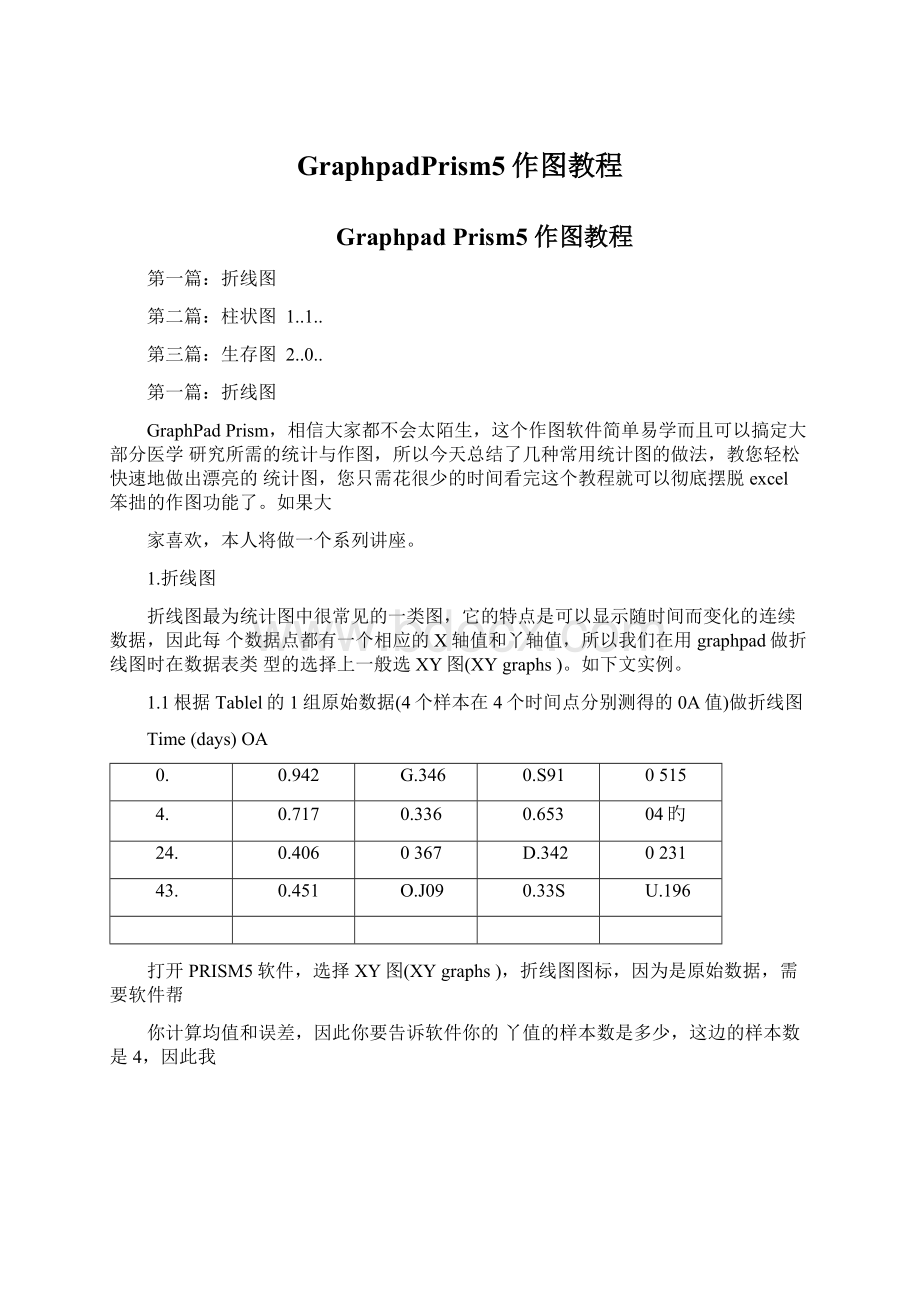
GraphpadPrism5作图教程
GraphpadPrism5作图教程
第一篇:
折线图
第二篇:
柱状图1..1..
第三篇:
生存图2..0..
第一篇:
折线图
GraphPadPrism,相信大家都不会太陌生,这个作图软件简单易学而且可以搞定大部分医学研究所需的统计与作图,所以今天总结了几种常用统计图的做法,教您轻松快速地做出漂亮的统计图,您只需花很少的时间看完这个教程就可以彻底摆脱excel笨拙的作图功能了。
如果大
家喜欢,本人将做一个系列讲座。
1.折线图
折线图最为统计图中很常见的一类图,它的特点是可以显示随时间而变化的连续数据,因此每个数据点都有一个相应的X轴值和丫轴值,所以我们在用graphpad做折线图时在数据表类型的选择上一般选XY图(XYgraphs)。
如下文实例。
1.1根据Tablel的1组原始数据(4个样本在4个时间点分别测得的0A值)做折线图
Time(days)OA
0.
0.942
G.346
0.S91
0515
4.
0.717
0.336
0.653
04旳
24.
0.406
0367
D.342
0231
43.
0.451
O.J09
0.33S
U.196
打开PRISM5软件,选择XY图(XYgraphs),折线图图标,因为是原始数据,需要软件帮
你计算均值和误差,因此你要告诉软件你的丫值的样本数是多少,这边的样本数是4,因此我
们把样本数设为4,如下图
在Data分栏中将数据粘贴进去,如下图
Tableformat:
X」
XTitle
Data
Set_A
|x
x
Mean
SD
1
Title
rq
1.000
017
2
Title
a
1725
021
3
Title
n
2.H3
0.41
4
Title
4?
1,959
056
5
Title
-_h二J.=l
"Htle
J;「•D
软件就会自动帮你算出均值和误差值,并做好折线图,把字体和坐标轴方向改成你想要的格式
后,如下图一幅漂亮的折线图就做好了,简单吧
1.2根据Table2的原始数据(治疗组和对照组的4个样本在4个时间点分别测得的OA值)
做折线图
Time(Oays)Controlmatea
0.
0.717
0.342
0.G91
□303
0.342
0.04S
0.691
0.515
A.
0.636
□.527
O.SB3
0.321
0.717
□.B25
0653
0.4B3
0S53
n4H1
nA91
□
H4HR
□3G7
nms
口2才
4E.
D32
0.775
0.917
0.451
0.403
D.335
0.196
打开insert菜单的NewDataTable功能,加入一张新的数据表,见下图
仍然选择XY图(XYgraphs),告诉软件样本数是4
i
在Data栏中输入数据
软件已经自动帮你把图做好了,稍微美化后得下图
Time(days)
1.3用已经处理好的1组数据做折线图
如果你的数据是用其他软件(excel,origin,etc..)已经处理过的,Graphpadprism也可以帮
你完成剩下的作图工作,你只需告诉软件你输入的数据是已经计算好的就行了,比如你想用
Table3的1组数据做折线图
OA
Time(days)
Mean
SD
0.
1.000
0.17
4
1725
0.21
24.
2.133
0.41
46.
1869
D56
'Table3
新建一个数据表,仍然选择XY图(XYgraphs),告诉软件你输入的是计算好的值,见下图
在data栏中粘贴数据,如下图
Tableformat:
W
X
A
XTitle,
DataSet-A
XMean
SD
—
1
Title
0
1000
o.v]
2
Title
4
1725
021
3
Title
24
2.133
141
Title
4?
1.959
056
5
Title
6
Title
二尽L怎词
打开Graphs栏目下的Data3,看到软件已经做好了图,稍微调整一下字体的大小,就可以得出下图所示的折线图了
01■■■
0204060
Time(days)
1.4用已经处理好的2组数据做折线比较图
如果要用Table4所示的两组已经处理好的数据作图,步骤和1.3的一样
仍然选择XY图(XYgraphs),
〔呵口*临Tabk«rdGrapFi
将数据粘贴进去
软件即时生成的图如下图所示
Control
Treated
第二篇:
柱状图
今天讲讲柱状图,柱状图可以很直观地表示出不同组别之间的数值差异,和折线图不同的一点
是它的X轴对应的是组别而不是数值,因此在GraphPad分类栏的选择上也有所不同,见下文的实例
2.1根据Table5的原始数据做柱状图
Table5
ControlA
ControlB
Samplei
0.94S
0.71?
Q*S3S
Sample3
0.691
0.653
Sample
0.515
0.483
选择Columngraphs栏,因为该栏默认输入的都是原始数据,因此没有输入样本数的地方,只需选择数据处理类型为(Mean&SD),如下图。
■£»■
hut
r*mi
J-i?
■—
软件就会自动帮你算出均值和误差值,并做好柱状图,见下图
Control
0.8-
04
0.0
2.2根据Table6的原始数据做两组数据比较的柱状图
Table&
GroupAGroupB
Control,
0.^42D.S460(591C.5150.717C336O.<5530.483
Treated0/10BQJ670,3420.2310.4510.40?
0.3350.1P5
这次因为涉及到两组数据比较,所以我们选择grouped栏,图表类型选择柱状图,因为
Grouped栏并不是像Columngraphs栏一样默认输入的是原始数据,因此有输入样本数的地方,这边的样本数是4,因此我们相应地设置样本为4,见下图。
■
cm
在Data分栏中输入以下数据
M———
刑C*M1
■1
A:
Y4
B■和
U:
«
nrj
&V4i*1
1cmm
H94J;
©昭Qf§1
肚IX’
』毀
QW
Eiigwnd
6Mt
◎M2
42)1
D3M
b
O1
pCkl^ht
$Oau1
IEMI2
J
软件会自动帮你做好一幅漂亮的分组柱状图,如下图
tIGroupAO.
2.3如果你的数据是已经处理过的数据也可以直接导入或拷贝到Graphpad,现在我们用
Table7中的数据做一个柱状图
Table7
Control
Mean
SD
A
EOOO
0.17
1.725
0.21
Q.41
I)
1.BE9
0.5S
仍然选择Grouped栏,告诉软件你输入的值是已经计算好的,如下图
软件及时生成柱状图,如下图
T
2.4用两组计算好的数据做一个两组比较的柱状图
用Table8的数据做成两组比较的柱状图
Control
Treatea
A
1.000
□.17
3.604
0.31
1.725
021
2534
043
C
2.133
041
3381
0.74
c
1.S59
0.56
3.913
0.93
操作步骤和2.3一样,只需多输入一组数据,仍然选择Grouped栏,告诉软件你输入的值是
NmwlabloLgraph
SatnplQdc
Availableanalyies
*Iwo-w^^nDva
*Banftrionpollicti
Or^avaKifidSau】廿
aFidXh«nTply曲1总tao4e
Utci«np*irM4Hu-is
mlin^enn1
RecentpgfzF
fifpi.*h・■l‘£_■F[*号—严_■SdrFed歹*hIryrrikar^db事矶veiiical
¥-nbc^uimifw出civottwi—
SavedexaiviipFc
EntwondpiMd;小丸¥忖如loreachpMrU
EntCi2:
repk&si.t啊*eris■妇
Miarrdromplir
GaKel
rl
在data栏中输入数据
软件即时生成的图如下图
Group
折线图和柱状图的处理都讲完了,在graphpad数据表类型的选择上总结一下规律:
•折线图,散点图这种有一一对应的X,Y值一般都选择XY栏;
•柱状图,箱型图这种有组别的数据需要用软件计算的选择column栏,处理加工过的数据
般选择group栏
第三篇:
生存图
生存曲线图我们经常能在文献中看到,如下图是一篇在新英格兰杂志中的一个生存图,好像是EXCEL是无
能为力了吧。
也许你会说,SPSS也能做,但我觉得没GraphpadPrism做起来的图好看。
好,废话不多说,
进入正题。
\iii
15202530
Years
1.打开GraphpadPrism5,点击FILE>NEW>NEWPROJECTFILE,或者如下图,都可以打开建立一个新的FILE。
2.然后会弹出如下图的界面,按照我所圈选的标记后,点击CREATE。
3.在左边DATATABLES下会出现个DATA1,你可以在这右击鼠标改名RENAMEFILE。
按照要求输入
第一列是时间,我要做的是月份,所以用MONTHS。
第二列和第三列分别是标准组和实验组的结果,当然
你也可以设置为A和B组等等,可以看出里面不是1就是0,其中1代表发生,0代表未发生。
举个例子,如果是做总体生存期OS的话,1就是死亡,0就是存活了。
其中要注意的就是标准组和实验组的发生情况要按照我图中的演示输入。
4.输入后点击左边的GRAPHS下的DATA1,当然你也可以重命名它。
正中就会出现如下图的生存曲线,雏形图就出来了。
说实在的有点丑,所以要修饰下。
5•点击曲线图的左纵线,会弹出如下的对话框,
FormatAncs
F(flme问Origh|Xseis
Left?
axis|RigMV^I
_ja^psAid^iccHon:
|StandAid二]鼻血
厂^tjo^niaiic'allydeterminellhierangeandirtervall
-
Minimum:
6|
剛ticks
TMesf.Fmb
3
Ticksdirection
[lh(
Location衬nurnbBdng/laMng:
|LdthorimhM二|
Tick*lenoUr
txtickiiniofv*
|o.o
StarlingaiY=
Minotticks:
Additi^n-ahickswidqiidline?
ShowadtWionall[d<.s:
席WithiegwlMlick$
「frute-idoficgulathoks
□niptegulailie):
-
Help
Cancer
按照如下图操作后,纵轴变得好看些了。
亠Standard亠Experimental
4匚心<>」曲d
6•点击曲线图的下横线,会弹出如下对话框,
Fgrm^AweF
LoftYais]匍ght丫胡$]Fofltt]
Frftmoand0rigj
GipS■Bt^d二申irtdmrd
厂4tic马deteimirwtherang#andritovalfTSnge
Linea:
Minicmm:
Allticks
Ticksdireclioh.
[DownT
Location^numberinsj/LBbeling:
丽嬴需需忑1三)
]sh«t
|Mu心f亦护比舸网e;|耳
Tickslength
Majortcksinleival
24.0一
StarlingatX«
0.0
Minoilicks:
0f
Thous^ncfei
|AUCkI
rjwnberfoirmar
decimalplaces
Additinnallickxdndgridlines
S伽adAion^ticks金Wiihregiiattitks厂Insteadofreguiaiticks「口呦疇g山eitpk^
AtX=
Tick
Line:
Fexl
:
Qrrii:
?
Gr色童?
一..
按照如下图操作后,横轴变化如下。
SurvivalofTwogroups:
Survivalproportions
rtA>」n3一匚®u」£
+Standard
+Experimental
7.然后修饰里面的曲线了,任意点击一条均可,弹出如下对话框,按下图分别设置它们。
FormaitGraph
”ShovM^yntbui
Appearance|DataSetsonQiapli|GraphGetting
^umvsIal\W6grouptiSuMvalprap&rtiart^Standard
l[>44A|11-
Errorbars
Cclor
口|!
colnr
Positi口D?
~
Style:
IThickne澤:
|
Dir/
wtt已广i
Showareafifl
Patterncolar;|._h„
Connectingline
2d
Thick,n?
s5;1pt
17Showlegend厂
厂Ls'jc)sackij'-irr忡-hilsrflw.b'.le
Additionaloptions:
:
Pio*on:
席LeftYaxis
厂RighiYaxis
Help
C^rceJ
8.经过这些修饰之后,图会美观一些了。
最后修改图的外围部分,
Standard
亠Experimental
00
80
60
20
e>>」nCD4LIoQ」(Dd
487296120144168192
months
纵轴文字你可以按下图写,调整右上方的标记线。
024487296120144168W2
months
9.之后你会发现还少一个P值了,在左边栏RESULTS中点击CURVECOMPARISON,如下图。
GbaphPadPrism-[Project1:
SurvivalofTwo^raup^]
Lj£ilegdit迫河Jps殒Qiangs也rangeWindowHelp
Prism
File
Sheet
Undo
tAnal/Sis
interpret
Change
-二)Family
4」D煎aTables
BTwogroups
DataE
_jInfo
EiiectinFa1
寸[:
•「SurvivalofTw«groups
凶^uMvaiproporticxi5
CurvscouipsrisciGF
Datasunimar/
BSurvivalofData2:
_>Graphs
LjTwogroups
!
话tataZ
_jL^yout^
4FloatingNotes
l+:
-:
口D就awithnotes
Survival
□jwecompaiiscin
1
CoimparisanofSuwslCurves
2
琉
Log-rank(MantI-Co
4
1R?
1.B82
5
w—
■—
I、
Pvalue
0.1947〉
P^TlUt
8
Arethesurvivalcurvessigdifferent?
No
3
10
Gehan-Breslow-WilcoxonTest
11
Chisquare
(1392
12
df
1
13
Pvalue
02360'
14
Pvaluesummary
ns
15
Arethesuwalcurvessigdifferent?
No
16
17'
Mediansuivival
19
Standard
103.0
19
Experimental
130.0
20
Ratio
07923
21
95%Clofratio
0.4449to1.140
22
T1
11■I-■nB
CllptiMrd
g'j
10.在图中写上你做出来的P值,点击上方WRITE中的T,在你想写的地方写上。
石I血higFnwn圳诃yroniml
曲gM>|rw!
Mei阪如
p__j
■:
」纾和杓
BTwCiQIHWEWI?
M」Ta
O蚀w旳丄…」唐tftit
^kimvr-rtlfi[Iwo钿Survwarfpropcrtsrs-
&Orvr
&&4Lammwry
已Sw-Y**^DM4M
*J凸叭
边Tmfhuec
11.最后一步就是图片的导出了,点
线图就做好了。
■j-$饰nciard
彌IK)U4IftJ
FILE>EXPORT,会弹出一个对话框,按下图设置确定,一张生存曲